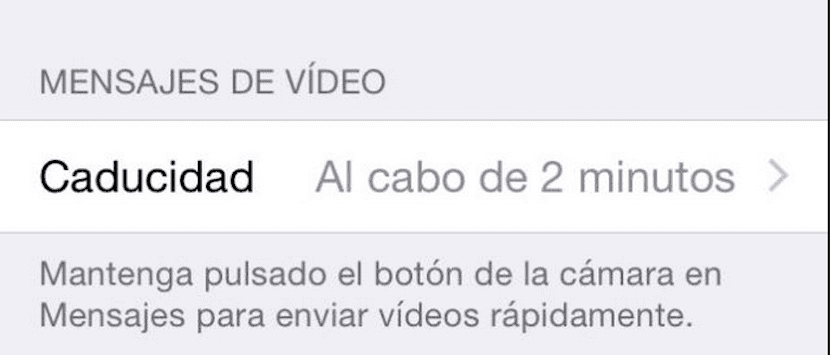
Те, кто часто использует iMessage и в настоящее время работает на iOS 8, вероятно, осознали, что проблем и решений, которые мы дали некоторым раздражающим новостям, было недостаточно. В попытке улучшить приложение для обмена сообщениями Apple представила способ, которым пользователи видео и аудио сообщения были удалены из нашей истории, без возможности восстановления их по истечении определенного времени, установленного по умолчанию и которое пользователь может изменить.
Однако с обновления программного обеспечения, мы не всегда осознаем эти детали, и в большинстве случаев трудно найти способ отключить новости. В этом конкретном случае мы хотим поговорить с вами именно о проблеме, связанной с автоматическим удалением этих мультимедийных файлов, которое, хотя и предназначено для того, чтобы не занимать лишнее пространство, не является лучшим вариантом для пользователей, которым нужен полный архив сообщения, которые они получают.
Я настаиваю на том, что это проблема, связанная только с iMessage в случае iOS 8, и что деактивировать его, чтобы восстановить предыдущий вариант по умолчанию, в котором все сохраняется в нашем устройстве, очень просто. Вам просто нужно перейти в Настройки> Сообщения. Следуя этому маршруту, убедитесь, что параметры «Сохранить сообщения», «Срок действия аудио» и «Срок действия видео» активированы, в первом случае как всегда, а в двух других как никогда раньше. Таким образом, вы исключите вариант, который Apple включила по умолчанию, чтобы избежать проблем с пространством на устройствах с меньшим объемом памяти, но которые вызывали у вас проблемы, становясь невосстановимыми файлами без вашего предварительного согласия, поскольку этот параметр настроен так, что кстати стандартно.
Вы беспокоились об этом деталь в iOS 8 при использовании iMessage Или вы предпочитаете вариант, который Apple включает по умолчанию?
